የእርስዎን iPad ገዝተው ለመጠቀም ዝግጁ እንዲሆን ለማድረግ ደረጃዎቹን አልፈዋል። አሁን ምን?
የአይፎን ወይም አይፖድ ንክኪ ባለቤት ላልሆኑ አዲስ የአይፓድ ተጠቃሚዎች እንደ ጥሩ መተግበሪያዎችን ማግኘት፣ መጫን፣ ማደራጀት ወይም መሰረዝ ያሉ ቀላል ነገሮች ለማወቅ የተወሰነ ጊዜ ሊወስዱ ይችላሉ። የአሰሳ መሰረታዊ ነገሮችን ለሚያውቁ ተጠቃሚዎች እንኳን iPadን በመጠቀም የበለጠ ውጤታማ እንዲሆኑ የሚያግዙ ጠቃሚ ምክሮች እና ዘዴዎች አሉ።
የአይፓድ መሰረታዊ ነገሮችን መማር
በአይፓድ ላይ አብዛኛው አሰሳ የሚከናወነው አፕሊኬሽኑን ለማስጀመር አዶን በመንካት ወይም ከአንዱ የመተግበሪያ አዶዎች ስክሪን ወደ ሌላው ለማንቀሳቀስ ጣትዎን በማያ ገጹ ላይ ወደ ግራ ወይም ቀኝ በማንሸራተት በቀላል የንክኪ ምልክቶች ነው።እነዚህ ተመሳሳይ ምልክቶች እርስዎ ባሉበት መተግበሪያ ላይ ተመስርተው የተለያዩ ነገሮችን ሊያደርጉ ይችላሉ፣ እና አብዛኛውን ጊዜ መነሻቸው በጋራ አስተሳሰብ ነው።

በማንሸራተት፡ ብዙ ጊዜ ወደ ግራ ወይም ቀኝ ወይም ወደ ላይ ወይም ወደ ታች ማንሸራተት ማጣቀሻን ይሰማሉ። ይህ የእጅ ምልክት የጣትዎን ጫፍ ከአይፓዱ በአንዱ በኩል ማድረግን እና ጣትዎን ከማሳያው ላይ ሳያነሱ ወደ ሌላኛው የ iPad ጎን ማንቀሳቀስን ያካትታል። ስለዚህ በማሳያው በቀኝ በኩል ከጀመርክ እና ጣትህን ወደ ግራ ካንቀሳቀስክ "በግራ እያንሸራትክ" ነው። በመነሻ ስክሪን ላይ፣ ሁሉም መተግበሪያዎችዎ በላዩ ላይ ያሉት ስክሪን፣ ወደ ግራ ወይም ቀኝ ማንሸራተት በመተግበሪያዎች ገፆች መካከል ይንቀሳቀሳል። በመጽሃፍ አፕሊኬሽኑ ውስጥ እያለ ተመሳሳይ የእጅ ምልክት ከመጽሃፍ አንድ ገጽ ወደሚቀጥለው ያንቀሳቅስዎታል።
መጎተት: አልፎ አልፎ ስክሪኑን መንካት እና ጣትዎን ወደ ታች መያዝ ያስፈልግዎታል። ለምሳሌ ጣትዎን ከአፕሊኬሽን አዶ ጋር ሲነኩ እና ጣትዎን ወደ ታች ሲያቆዩ አዶውን ወደ ሌላ የስክሪኑ ክፍል ለማንቀሳቀስ የሚያስችል ሁነታ ያስገባሉ።
ስለ iPad Home Button አይርሱ
የአፕል ዲዛይን በተቻለ መጠን በ iPad ውጫዊ ክፍል ላይ ጥቂት ቁልፎች እንዲኖሩት ነው፣ እና ከውጪ ካሉት ጥቂት ቁልፎች ውስጥ አንዱ የመነሻ ቁልፍ ነው። ከአይፓዱ ግርጌ ያለው የክብ አዝራር ነው ካሬው በመሀል።
አይፓን ሲተኛ ለመቀስቀስ እና ከመተግበሪያዎች ለመውጣት የHome Buttonን ይጠቀማሉ እና አይፓዱን ወደ ልዩ ሁነታ (ለምሳሌ የመተግበሪያ አዶዎችን እንዲያንቀሳቅሱ የሚያስችልዎትን) ካስቀመጡት ቤት አዝራር ይወጣል።
የቤት አዝራሩን እንደ "ወደ ቤት ሂድ" አዝራር አድርገው ሊያስቡት ይችላሉ። የእርስዎ አይፓድ ተኝቷል ወይም በመተግበሪያ ውስጥ ከሆኑ፣ ወደ መነሻ ስክሪን ይወስደዎታል።
ነገር ግን የመነሻ አዝራር አንድ ሌላ በጣም ጠቃሚ ባህሪ አለው፡ የአይፓድ ድምጽ ማወቂያ ግላዊ ረዳት የሆነውን Siriን ያነቃል። የSiriን ትኩረት ለማግኘት የመነሻ አዝራሩን ወደ ታች መያዝ ትችላለህ። አንዴ Siri በእርስዎ iPad ላይ ብቅ ካለ፣ እንደ "በአቅራቢያ ምን ፊልሞች እየተጫወቱ ነው?" የመሳሰሉ መሰረታዊ ጥያቄዎችን ሊጠይቁት ይችላሉ።
የ iPad መተግበሪያዎችን እንዴት ማንቀሳቀስ እንደሚቻል
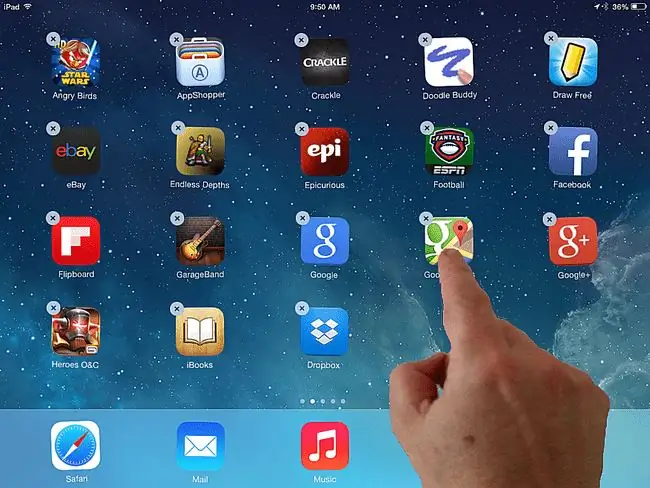
ከተወሰነ ጊዜ በኋላ የእርስዎን አይፓድ በብዙ ምርጥ መተግበሪያዎች መሙላት ይጀምራሉ። የመጀመሪያው ማያ ገጽ አንዴ ከሞላ፣ መተግበሪያዎች በሁለተኛው ገጽ ላይ መታየት ይጀምራሉ።
ጣትዎን በመተግበሪያው አዶ ላይ በማድረግ እና በማያ ገጹ ላይ ያሉት ሁሉም አዶዎች መንቀጥቀጥ እስኪጀምሩ ድረስ የአይፓድ መተግበሪያን ማንቀሳቀስ ይችላሉ። (አንዳንድ አዶዎች በመሃል ላይ x ያለው ጥቁር ክብ ያሳያሉ።) የእርስዎ አይፓድ በዚህ ሁኔታ ውስጥ እያለ፣ ጣትዎን በላያቸው ላይ በመያዝ እና ከማያ ገጹ ላይ ሳያነሱ በማንቀሳቀስ አዶዎችን ማንቀሳቀስ ይችላሉ። ከዚያ ጣትዎን በማንሳት ወደ ሌላ ቦታ መጣል ይችላሉ።
የአይፓድ መተግበሪያን ወደ ሌላ ስክሪን መውሰድ ትንሽ ተንኮለኛ ነው፣ነገር ግን ተመሳሳይ መሰረታዊ ፅንሰ-ሀሳብን ይጠቀማል። ልክ እንደተለመደው ለማንቀሳቀስ በሚፈልጉት መተግበሪያ ላይ ጣትዎን ወደ ታች ይያዙ። ከዚያ አዶውን ወደ አንድ ገጽ ለማንቀሳቀስ የ iPad ስክሪን ቀኝ ጠርዝ ይጎትቱት። የማሳያው ጠርዝ ላይ ሲደርሱ መተግበሪያውን በተመሳሳይ ቦታ ለአንድ ሰከንድ ያቆዩት እና ስክሪኑ ከአንድ የመተግበሪያዎች ገጽ ወደ ሌላው ይሸጋገራል።የመተግበሪያው አዶ አሁንም በጣትዎ ይንቀሳቀሳል እና ወደ ቦታው ይውሰዱት እና ጣትዎን በማንሳት "መጣል" ይችላሉ።
የ iPad መተግበሪያዎችን ማንቀሳቀስ ሲጨርሱ የመነሻ አዝራሩን ጠቅ ያድርጉ።
የአይፓድ መተግበሪያን እንዴት መሰረዝ እንደሚቻል
አንድ መተግበሪያ ለመሰረዝ አዶውን እንደሚያንቀሳቅሱ ጣትዎን በእሱ ላይ ይያዙት። አፕሊኬሽኑ መወዛወዝ ሲጀምር መተግበሪያውን ለመሰረዝ በላይኛው ግራ ጥግ ላይ ያለውን የግራጫ ቁልፍ (በእሱ ላይ X ያለው) ንካ። አሁንም ወደ ግራ ወይም ወደ ቀኝ በማንሸራተት ከአንድ ገጽ ወደ ሌላው ማዞር ይችላሉ።
የግራጫውን ክብ አዝራሩን መታ ካደረጉ በኋላ፣ አይፓድ ምርጫዎን እንዲያረጋግጡ ይጠይቅዎታል። የማረጋገጫ መስኮቱ የመተግበሪያውን ስም ያካትታል፣ ስለዚህ የ ሰርዝ አዝራሩን ከመንካትዎ በፊት ትክክለኛውን መሰረዝዎን እርግጠኛ ይሁኑ።
የሲሪ መግቢያ
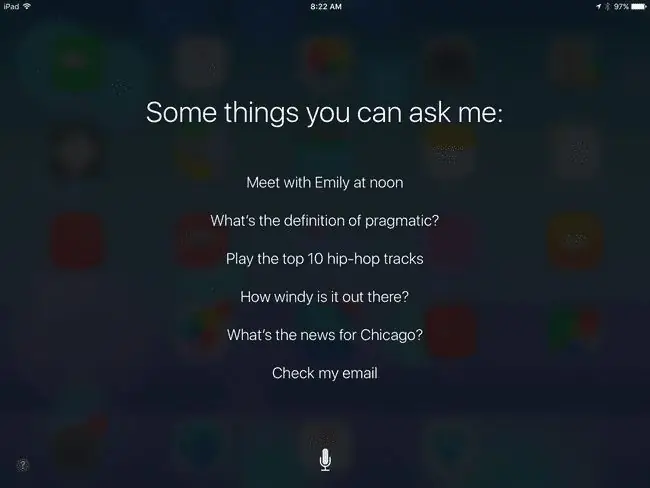
Siri ጂሚክ አይደለም። በእውነቱ፣ ከሱ ምርጡን እንዴት ማግኘት እንደሚችሉ ከተማሩ በኋላ በዋጋ ሊተመን የማይችል ረዳት ሊሆን ይችላል፣ በተለይ እርስዎ በጣም የተደራጀ ሰው ካልሆኑ።
Siri ን ለማንቃት የመነሻ አዝራሩን ይያዙ። አይፓድ ሁለት ጊዜ ጮኸ እና "በምን ልረዳህ እችላለሁ?" ወደ ሚነበብ ስክሪን ይቀየራል። ወይም "ቀጥል, እየሰማሁ ነው." ወደዚህ ማያ ገጽ ሲደርሱ፣ "Hi Siri። እኔ ማን ነኝ?" ይበሉ።
Siri አስቀድሞ በአይፓድ ላይ ከተዋቀረ የእውቂያ መረጃዎ ምላሽ ይሰጣል። Siriን እስካሁን ካላዋቀሩ ወደ Siri መቼቶች እንዲገቡ ይጠይቅዎታል። በዚህ ማያ ገጽ ላይ "የእኔ መረጃ" ቁልፍን መታ በማድረግ እና እራስዎን ከእውቂያዎች ዝርዝርዎ ውስጥ በመምረጥ ለSiri ማን እንደሆኑ መንገር ይችላሉ። የመነሻ አዝራሩን ጠቅ በማድረግ ከቅንብሮች ዝጋ እና ከዚያ የመነሻ አዝራሩን በመያዝ Siri ን እንደገና ያግብሩ።
በዚህ ጊዜ፣ በእውነት ጠቃሚ የሆነ ነገር እንሞክር። Siri ንገረኝ፣ "በአንድ ደቂቃ ውስጥ ወደ ውጭ እንድወጣ አስታውሰኝ"። Siri "እሺ አስታውሳችኋለሁ" በማለት መረዳቱን ያሳውቅዎታል። ስክሪኑ እንዲሁ አስታዋሹን ለማስወገድ አዝራር ያሳየዋል።
የአስታዋሾች ትዕዛዙ በጣም ጠቃሚ ከሆኑት ውስጥ አንዱ ሊሆን ይችላል። መጣያውን እንድታወጣ፣ አንድ ነገር አብሮህ እንድትሰራ እንዲያስታውስህ፣ ወይም ወደ ቤት በሚወስደው መንገድ ላይ የሆነ ነገር ለመምረጥ በግሮሰሪ እንድትቆም ለSiri ማሳወቅ ትችላለህ።
እንዲሁም "ነገ 7 ሰአት ላይ [ክስተት] ያቅዱ" በማለት ዝግጅቶችን ለማስያዝ Siriን መጠቀም ይችላሉ። “ክስተት” ከማለት ይልቅ ለዝግጅትዎ ስም መስጠት ይችላሉ። እንዲሁም የተወሰነ ቀን እና ሰዓት መስጠት ይችላሉ. ከማስታወሻው ጋር በሚመሳሰል መልኩ፣ Siri እንዲያረጋግጡ ይጠይቅዎታል።
Siri እንደ ውጭ ያለውን የአየር ሁኔታ መፈተሽ ("አየር ሁኔታ")፣ የጨዋታውን ውጤት መፈተሽ ("የካውቦይስ ጨዋታ የመጨረሻ ነጥብ ምን ነበር?") ወይም በአቅራቢያ ያለ ምግብ ቤት ማግኘት ("እኔ እፈልጋለሁ") ያሉ ተግባሮችን ማከናወን ይችላል። የጣሊያን ምግብ ለመብላት")።
መተግበሪያዎችን በፍጥነት ያስጀምሩ

አሁን Siriን ስለተገናኘን አንድን መተግበሪያ ለማግኘት በየገጽ ከገጽ ከአዶ ሳናደን መተግበሪያዎችን ለማስጀመር ጥቂት መንገዶችን እናልፋለን።
ምናልባት ቀላሉ መንገድ Siri እንዲያደርግልዎ መጠየቅ ነው። "ሙዚቃን አስጀምር" የሙዚቃ አፕሊኬሽኑን ይከፍታል፣ እና "Open Safari" የሳፋሪ ድር አሳሹን ይጀምራል።ማንኛውንም መተግበሪያ ለማሄድ "ማስጀመር" ወይም "ክፈት" መጠቀም ትችላለህ፣ ምንም እንኳን ረጅም እና ለመናገር የሚከብድ ስም ያለው መተግበሪያ መጠነኛ ችግር ቢያመጣም።
ነገር ግን ከእርስዎ iPad ጋር ሳይነጋገሩ አፕ ማስጀመር ከፈለጉስ? ለምሳሌ፣ በIMDB ውስጥ ከምትመለከቱት ፊልም ላይ የሚታወቅ ፊት ማየት ትፈልጋለህ፣ነገር ግን የድምጽ ትዕዛዞችን በመጠቀም ቤተሰብህን ማወክ አትፈልግም።
ስፖትላይት ፍለጋ ብዙም ጥቅም ላይ ከዋሉት የአይፓድ ባህሪያት ውስጥ አንዱ ሊሆን ይችላል፣በዋነኛነት ሰዎች ስለሱ ስለማያውቁት ወይም እሱን መጠቀም ስለረሱ። የእርስዎን አይፓድ በሙሉ ይፈልጋል። እንደ ታዋቂ ድረ-ገጾች ካሉ ከአይፓድዎ ውጭም ይፈልጋል። በእርስዎ አይፓድ ላይ የጫኑትን መተግበሪያ ስም ከተየቡ በፍለጋ ውጤቶቹ ውስጥ እንደ አዶ ይታያል። በእውነቱ፣ ምናልባት በ"Top Hits" ስር ብቅ እንዲል የመጀመሪያዎቹን ፊደሎች ብቻ መተየብ ያስፈልግዎታል። እና በእርስዎ አይፓድ ላይ ያልጫኑትን አፕ ስም ከተየቡ ያንን መተግበሪያ በአፕ ስቶር ውስጥ ለማየት የሚያስችል ውጤት ይደርስዎታል።
ነገር ግን እንደ ሳፋሪ ወይም ሜል ወይም ፓንዶራ ራዲዮ ሁል ጊዜ ስለምትጠቀመው መተግበሪያስ? እንዲሁም መተግበሪያዎችን በማያ ገጹ ግርጌ ላይ ካለው መትከያው ላይ ማንቀሳቀስ እና አዲስ መተግበሪያዎችን በተመሳሳይ መንገድ ወደ መትከያው መውሰድ ይችላሉ። በእውነቱ፣ መክተቻው ስድስት አዶዎችን ይይዛል፣ ስለዚህ በመትከያው ላይ ደረጃውን የጠበቀ ማንኛውንም ሳያስወግዱ አንዱን መጣል ይችላሉ።
በመትከያው ላይ ብዙ ጊዜ ጥቅም ላይ የሚውሉ መተግበሪያዎችን ማግኘቱ እነሱን እንዳያደኑ ያደርግዎታል ምክንያቱም በመትከያው ላይ ያሉት መተግበሪያዎች በአሁኑ ጊዜ የትኛውም የመነሻ ስክሪን ገፅ ላይ ቢሆኑም ይገኛሉ። ስለዚህ በጣም ተወዳጅ መተግበሪያዎችዎን በመትከያው ላይ ማድረግ ጥሩ ሀሳብ ነው።
የእርስዎን የቅርብ ጊዜ እውቂያዎች፣ የቅርብ ጊዜ አፕሊኬሽኖች ያካተተ የስፖትላይት ፍለጋ ስሪት ለመክፈት በመነሻ ማያ ገጹ የመጀመሪያ ገጽ ላይ ሲሆኑ ከግራ ወደ ቀኝ በማንሸራተት ልዩ የSpotlight ፍለጋን መክፈት ይችላሉ። በአቅራቢያ ካሉ መደብሮች እና ሬስቶራንቶች ጋር ይገናኛል እና የዜናውን ፈጣን እይታ።
እንዴት አቃፊዎችን መፍጠር እና iPad መተግበሪያዎችን ማደራጀት እንደሚቻል

እንዲሁም በ iPad ስክሪን ላይ የአዶዎች ማህደር መፍጠር ይችላሉ። ይህንን ለማድረግ የአይፓድ መተግበሪያን ይንኩ እና የመተግበሪያው አዶዎች እስኪጮሁ ድረስ ጣትዎን በእሱ ላይ ይያዙት።
በተንቀሳቃሽ መተግበሪያዎች ላይ ያለውን አጋዥ ስልጠና ካስታወሱ፣ ጣትዎን ወደ አዶው በመጫን እና ጣትን በማሳያው ላይ በማንቀሳቀስ አንድ መተግበሪያ በማያ ገጹ ዙሪያ ማንቀሳቀስ ይችላሉ።
አፕ በሌላ መተግበሪያ ላይ "በመጣል" አቃፊ ፍጠር። የመተግበሪያውን አዶ በሌላ መተግበሪያ ላይ ሲያንቀሳቅሱት ያ መተግበሪያ በካሬ ይደምቃል። ይህ የሚያሳየው ጣትዎን በማንሳት ማህደር መፍጠር እንደሚችሉ እና አዶውን በላዩ ላይ በመጣል ነው። እና ሌሎች አዶዎችን ወደ አቃፊው በመጎተት እና በላዩ ላይ በመጣል ወደ አቃፊው ውስጥ ማስቀመጥ ይችላሉ።
አቃፊ ሲፈጥሩ የአቃፊው ስም እና ከሱ በታች ያሉት ሁሉም ይዘቶች ያሉበት የርዕስ አሞሌ ያያሉ። አቃፊውን እንደገና ለመሰየም የርዕስ ቦታውን ይንኩ እና የማያ ገጽ ላይ ቁልፍ ሰሌዳውን በመጠቀም አዲስ ስም ይተይቡ።
iPad እርስዎ ባዋሃዱት የመተግበሪያዎች ተግባር ላይ በመመስረት ለአቃፊው ብልጥ ስም ለመስጠት ይሞክራል።
ወደፊት፣ እነዚያን መተግበሪያዎች ለመድረስ የአቃፊ አዶውን መታ ማድረግ ይችላሉ። በአቃፊው ውስጥ ሲሆኑ እና ከእሱ ለመውጣት ሲፈልጉ የ iPad መነሻ አዝራሩን ይጫኑ. ቤቱ በአሁኑ ጊዜ በ iPad ላይ እየሰሩት ካለው ከማንኛውም ተግባር ለመውጣት ይጠቅማል።
እንዲሁም አንድ መተግበሪያ በእሱ ላይ ከማስቀመጥ ጋር ተመሳሳይ የሆነ አቃፊ በመነሻ ማያ ገጽ ላይ ማስቀመጥ ይችላሉ። Siri ለመክፈት ሳይጠይቁ ወይም ስፖትላይት ፍለጋን ሳይጠቀሙ ወደ እርስዎ በጣም ተወዳጅ መተግበሪያዎች የሚደርሱበት ሌላ ጥሩ መንገድ ነው።
የ iPad መተግበሪያዎችን እንዴት ማግኘት እንደሚቻል
ከአንድ ሚሊዮን በላይ መተግበሪያዎች ለአይፓድ በተነደፉ እና ሌሎች ብዙ ተኳዃኝ የሆኑ የአይፎን አፕሊኬሽኖች አማካኝነት ጥሩ አፕ ማግኘት አንዳንድ ጊዜ በሳርቆሮ ውስጥ መርፌ እንደመፈለግ ሊመስል ይችላል። እንደ እድል ሆኖ፣ ምርጦቹን አፕሊኬሽኖች እንዲያገኙ የሚያግዙዎት ብዙ መንገዶች አሉ።
ጥራት ያላቸውን መተግበሪያዎች ለማግኘት አንዱ ጥሩ መንገድ App Storeን በቀጥታ ከመፈለግ ይልቅ ጎግልን መጠቀም ነው።ለምሳሌ፣ ምርጥ የእንቆቅልሽ ጨዋታዎችን ማግኘት ከፈለጉ፣ Google ላይ "ምርጥ የአይፓድ እንቆቅልሽ ጨዋታዎች" ፍለጋ ማድረግ በመተግበሪያ ስቶር ውስጥ ካሉ መተግበሪያዎች ገጽ-ገጽ ከማለፍ የተሻለ ውጤት ያስገኛል። ወደ ጎግል ሄደው “ምርጥ አይፓድ”ን በማስከተል የሚፈልጉትን የመተግበሪያ አይነት ያስገቡ። አንዴ የተወሰነ መተግበሪያ ላይ ካነጣጠሩ በኋላ በApp Store ውስጥ መፈለግ ይችላሉ። (እና ብዙ ዝርዝሮች በመተግበሪያ መደብር ውስጥ በቀጥታ ወደ መተግበሪያው የሚወስድ አገናኝ ይይዛሉ።)
ነገር ግን ጉግል ሁልጊዜ ጥሩ ውጤቶችን አያመጣም፣ስለዚህ ምርጥ መተግበሪያዎችን ለማግኘት ጥቂት ጠቃሚ ምክሮች እነሆ፡
- የቀረቡ መተግበሪያዎች በመተግበሪያ ስቶር ግርጌ ላይ ባለው የመሳሪያ አሞሌ ላይ ያለው የመጀመሪያው ትር ተለይተው የቀረቡ መተግበሪያዎች ነው። አፕል እነዚህን አፕሊኬሽኖች እንደ ምርጦቹ መርጧል፣ ስለዚህ እነሱ ከፍተኛ ጥራት ያላቸው እንደሆኑ ያውቃሉ። ከተለዩት መተግበሪያዎች በተጨማሪ አዲሱን እና ትኩረት የሚሹትን ዝርዝር እና የአፕል ሰራተኞች ተወዳጆችን ማየት ይችላሉ።
- ከፍተኛ ገበታዎች ተወዳጅነት ማለት ሁልጊዜ ጥራት ባይኖረውም ለመታየት በጣም ጥሩ ቦታ ነው።ከፍተኛ ገበታዎች ከመተግበሪያ ስቶር ላይኛው ቀኝ በኩል መምረጥ በሚችሏቸው በበርካታ ምድቦች የተከፋፈሉ ናቸው። ምድቡን ከመረጡ በኋላ ጣትዎን ከዝርዝሩ ግርጌ ወደ ላይ በማንሸራተት ከዋና መተግበሪያዎች በላይ ማሳየት ይችላሉ። ይህ የእጅ ምልክት በተለምዶ ዝርዝሮችን ለማሸብለል ወይም በድር ጣቢያ ላይ ገጹን ለማውረድ በ iPad ላይ ጥቅም ላይ ይውላል።
- በደንበኛ ደረጃ ደርድር አፕ ስቶር ውስጥ የትም ቢሆኑም በማንኛውም ጊዜ በላይኛው ቀኝ ጥግ ላይ ባለው የፍለጋ ሳጥን ውስጥ በመተየብ መተግበሪያ መፈለግ ይችላሉ። በነባሪ፣ የእርስዎ ውጤቶች 'በጣም ተዛማጅ' ይደረደራሉ፣ ይህም የተለየ መተግበሪያ ለማግኘት ሊረዳዎት ይችላል፣ ነገር ግን ጥራትን ከግምት ውስጥ አያስገባም። የተሻሉ መተግበሪያዎችን ለማግኘት ጥሩው መንገድ በደንበኞች በተሰጡ ደረጃዎች መደርደር ነው። ይህንን በማያ ገጹ አናት ላይ "በአግባብነት" ን በመንካት እና "በደረጃ አሰጣጥ" የሚለውን በመምረጥ ማድረግ ይችላሉ. ሁለቱንም ደረጃውን እና ምን ያህል ጊዜ ደረጃ እንደተሰጠው መመልከቱን ያስታውሱ። ባለ 4-ኮከብ አፕ 6 ጊዜ ብቻ ከተሰጠው ባለ 5-ኮከብ አፕ 100 ጊዜ የበለጠ አስተማማኝ ነው።
አይፓድ አፕሊኬሽን እንዴት እንደሚጫን
አንዴ መተግበሪያዎን ካገኙ በኋላ በእርስዎ iPad ላይ መጫን ያስፈልግዎታል። ይሄ ጥቂት ደረጃዎችን ይፈልጋል እና አይፓድ መተግበሪያውን በመሳሪያው ላይ ማውረድ እና መጫን ሁለቱንም ያካትታል። ሲጨርስ የመተግበሪያው አዶ ወደ ሌሎች መተግበሪያዎችዎ መጨረሻ በ iPad መነሻ ስክሪን ላይ ይታያል። መተግበሪያው አሁንም እየወረደ ወይም እየተጫነ ሳለ አዶው ይሰናከላል።
አንድ መተግበሪያ ለማውረድ መጀመሪያ የዋጋ መለያ ቁልፍን ይንኩ፣ ይህም ከማያ ገጹ ላይኛው ክፍል አጠገብ ከመተግበሪያው አዶ በስተቀኝ ይገኛል። አዝራሩን ከነኩ በኋላ ገለጻው አረንጓዴ ይሆናል እና "ጫን" ወይም "ግዛ" ይነበባል። የመጫን ሂደቱን ለመጀመር ቁልፉን እንደገና ይንኩ።
ነጻ መተግበሪያዎች ዋጋን ከማሳየት ይልቅ "አግኝ" ወይም "ነጻ" ያነባሉ።
የእርስዎን የአፕል መታወቂያ ይለፍ ቃል ሊጠየቁ ይችላሉ። ይህ የሚያወርዱት መተግበሪያ ነጻ ቢሆንም እንኳን ሊከሰት ይችላል።በነባሪነት፣ ባለፉት 15 ደቂቃዎች ውስጥ መተግበሪያን ካላወረዱ አይፓድ የይለፍ ቃል እንዲያስገቡ ይጠይቅዎታል። ስለዚህ, ብዙ መተግበሪያዎችን በአንድ ጊዜ ማውረድ ይችላሉ እና የይለፍ ቃልዎን አንድ ጊዜ ብቻ ማስገባት አለብዎት, ነገር ግን በጣም ረጅም ጊዜ ከጠበቁ, እንደገና ማስገባት ያስፈልግዎታል. ይህ ሂደት የሆነ ሰው የእርስዎን አይፓድ ወስዶ ብዙ መተግበሪያዎችን ያለፈቃድ ለማውረድ ቢሞክር እርስዎን ለመጠበቅ ታስቦ የተዘጋጀ ነው።
ተጨማሪ ለመማር ዝግጁ ነዎት?
አሁን ከመንገድዎ ውጪ መሰረታዊ ነገሮች ስላሎት ወዲያውኑ ወደ አይፓድ ምርጥ ክፍል ዘልለው መግባት ይችላሉ፡ እሱን በመጠቀም! እና እንዴት ከሱ ምርጡን ማግኘት እንደሚችሉ ላይ ሃሳቦችን ከፈለጉ ለአይፓድ ስላሉት ሁሉም ጠቃሚ ጥቅሞች ያንብቡ።
አሁንም በአንዳንድ መሰረታዊ ነገሮች ግራ ተጋብተዋል? በ iPad ላይ የሚመራ ጉብኝት ይውሰዱ። አንድ እርምጃ ለመውሰድ ዝግጁ ነዎት? ለእሱ ልዩ የሆነ የጀርባ ምስል በመምረጥ የእርስዎን iPad እንዴት ግላዊነት ማላበስ እንደሚችሉ ይወቁ።
የእርስዎን iPad ከቲቪዎ ጋር ማገናኘት ይፈልጋሉ? በዚህ መመሪያ ውስጥ እንዴት እንደሆነ ማወቅ ይችላሉ. አንዴ ካገናኙት በኋላ ምን እንደሚመለከቱ ማወቅ ይፈልጋሉ? ለአይፓድ የሚገኙ ፊልሞችን እና የቲቪ ትዕይንቶችን ለመልቀቅ ብዙ ምርጥ መተግበሪያዎች አሉ።ፊልሞችን ከ iTunes በኮምፒተርዎ ወደ አይፓድዎ ማሰራጨት ይችላሉ።
ጨዋታዎችስ? ለአይፓድ በርካታ ምርጥ ነፃ ጨዋታዎች መኖራቸው ብቻ ሳይሆን ለምርጥ የ iPad ጨዋታዎች መመሪያም አለን።
ጨዋታዎች የእርስዎ ነገር አይደሉም? ለማውረድ 25 ሊኖሯቸው የሚገቡ (እና ነጻ!) አፕሊኬሽኖችን ማየት ይችላሉ ወይም የእኛን መመሪያ ብቻ ወደ ምርጥ አፕሊኬሽኖች ይመልከቱ።






